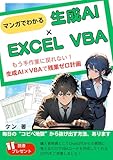ニュース
GMOメディア、ブラウザゲームの撮影に適したGIFアニメ作成ツール「クロムコGIF」
いつ訪れるかわからない決定的瞬間をとらえて動画化できる“タイムシフト撮影”が便利
(2015/9/18 13:52)
GMOメディア(株)は17日、「Google Chrome」用の拡張機能「クロムコGIF」v1.0 βを公開した。現在、“Chrome ウェブストア”から無償でダウンロードできる。
「クロムコGIF」は、Webブラウザーの画面を連続キャプチャーしてアニメーションGIFを作成できるツール。直近数十秒間を常に撮影しておき、いつ訪れるかわからない決定的瞬間をとらえて動画化できる“タイムシフト撮影”はブラウザゲームに最適だ。もちろん、Webサービスの解説動画を作成したり、Webページの動作をキャプチャーするのにも利用できる。
利用するには、まず本拡張機能のボタンをクリックしよう。すると画面全体が暗転して矩形選択モードへ移行するので、撮影したい範囲が青い枠におさまるように矩形を選択する。この矩形は、あとから移動や再選択を行うことも可能。ドメインごとに保存されるので、一度設定してしまえば次からは本拡張機能のボタンを押すだけでキャプチャーを始めることができる。
撮影範囲の選択が完了すると、その下に[起動]ボタンと[ココまで]ボタンを備えたパネルが現れる。ゲームのプレイ前に[起動]ボタンを押してキャプチャー処理を開始しておき、決定的瞬間に出会ったら[ココまで]ボタンを押してキャプチャーを停止。新規タブとして現れるアニメーションGIFの編集画面で、動画の開始点と終了点を指定して動画を生成するというのが基本的な手順だ。
できあがったアニメーションGIFはローカルに保存するほか、直接“Twitter”へ投稿することが可能。ただし、“Twitter”への投稿時はファイルサイズが4MBまでに制限されているので注意。制限をオーバーしてしまった場合は、動画の再生時間を削るなどしてファイルサイズを調整しよう。
なお、“タイムシフト撮影”で撮影されるスクリーンショットは直近200枚までとなっている。初期状態では秒間8フレームのスピード(“滑らかさ”)で撮影する設定になっているので、過去25秒分のスクリーンショットが蓄積される計算だ。“滑らかさ”を下げれば、遡れる時間を延ばすことができるが、動画の品質は落ちてしまう。自分の好みと用途に合った調整が必要となるだろう。また、編集画面で撮影時の“滑らかさ”より高い値を指定することで“早送り”、低い値を指定することで“スロー再生”を実現することができる。
そのほかにも、本拡張機能は“撮影”と“オートキャプチャ”の2つのモードを搭載。“撮影”モードはスクリーンショットを200枚撮影するとアニメーションGIFの編集画面へ移行するモードで、あらかじめ撮影したい場面がある場合に向いている。“オートキャプチャ”モードはアニメーションGIFの作成機能を省き、定期撮影に特化したモードで、“滑らかさ”を下げて、より多くのプレイ時間をカバーできるようになっている。
ソフトウェア情報
- 「クロムコGIF」
- 【著作権者】
- GMOメディア(株)
- 【対応OS】
- (編集部にてWindows 8.1で動作確認)
- 【ソフト種別】
- フリーソフト
- 【バージョン】
- 1.0 β(15/09/17)














![1冊ですべて身につくHTML & CSSとWebデザイン入門講座[第2版] 製品画像:4位](https://m.media-amazon.com/images/I/41DiWc47MYL._SL160_.jpg)